为人工生产力成本预算视图导入已安装的生产数量
目标
为 Procore 人工生产力成本预算视图导入安装数量 CSV。
背景
“Procore 人工生产力成本”预算视图使项目团队能够将生产数量包含在项目预算中。这允许团队成员利用来自项目现场人员的实时生产力数据来提高团队预测项目完成所需工时和成本的能力。使用以下步骤,你的团队可以将安装数量导入到项目的预算工具中。为此,首先从预算工具下载 Microsoft Excel 模板,然后完成电子表格中的数据输入并将其上传到你的预算中。
需要考虑的事项
- 所需用户权限:
- 项目预算工具的“管理员”级别权限。
- 支持的导入文件类型:
- CSV
- 对于使用
 ERP 集成工具的公司:显示/隐藏
ERP 集成工具的公司:显示/隐藏
- 已安装的生产数量值不会与集成 ERP 系统同步。
- 项目预算可以处于锁定或解锁状态。
先决条件
- 将“Procore 人工生产力成本”预算视图分配给你的 Procore 项目。请参阅设置 Procore 人工生产力成本预算视图。
- 设置项目预算。要了解更多信息,请参阅添加明细项或导入预算。
- 使用以下选项将预算内生产数量添加到预算中:
步骤
下载已安装的生产数量模板
- 导航到项目的预算工具。
- 在预算标签页下,从视图下拉列表中选择“Procore 人工生产力成本”视图。
- 在导入已安装数量下,点击下载 Excel 模板链接。
- 在计算机上,打开名为 installed_production_quantities.xlsx 的下载文件。
下图所示为下载文件: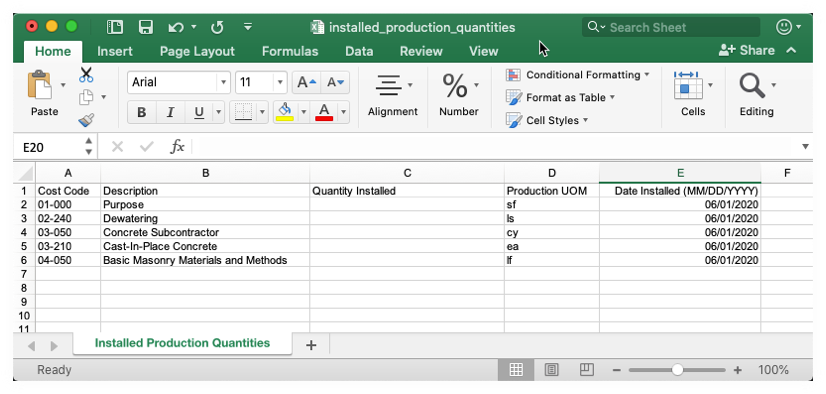
- 继续下一步。
更新已安装的生产数量模板
- 在 installed_production_quantities.xlsx 文件中,为要更新的已安装生产数量完成如下数据输入:
重要提示
不要在 Microsoft Excel 文件中添加新的明细项或更改现有值。它仅用于为你现有的成本编号导入“安装数量”值。- 成本编号
显示与你要更新的已安装生产数量相对应的成本编号。成本编号在 Procore 的工作分解结构中进行管理。 - 描述
显示成本编号说明。成本编号在 Procore 的工作分解结构中进行管理。 - 安装数量
使用整数输入为该成本编号安装的数量。 - 生产 UOM
显示计量单位 (UOM)。要了解此列表中的默认选择,请参阅 Procore 的主列表中包含哪些计量单位?以及将计量单位添加到计量单位主列表。 - 安装日期 (MM/DD/YYYY)
使用 MM/DD/YYYY 格式输入与“安装数量”条目相对应的安装日期。
- 成本编号
- 以 CSV 格式保存 Microsoft Excel 文件。
导入已安装的生产数量模板
- 导航回项目的预算工具。
- 在预算标签页下,从视图下拉列表中选择“Procore 人工生产力成本”视图。
- 在导入安装数量下,点击选择文件链接。
- 在计算机上,导航到你刚刚保存并上传的 installed_production_quantities.csv 文件。
- 点击导入。

